
Gadgetren – OPPO Reno10 5G merupakan salah satu ponsel kelas menengah OPPO yang secara bawaan telah membawa fitur privasi yang bernama Private Safe.
Dengan hadirnya Private Safe, kamu dapat menyembunyikan foto, video, audio, dan file lainnya pada OPPO Reno10 5G agar tidak dapat dilihat dan dibuka oleh sembarang orang yang tidak mempunyai izin.
Apalagi terkadang anggota keluarga atau teman yang sedang meminjam Reno10 5G ada yang mungkin iseng melihat foto yang tersimpan. Tentunya berkat Private Safe membuat foto pribadi kamu jadi tidak terlihat dan tidak dapat diakses langsung melalui aplikasi Photos atau My Files karena tersembunyi di folder khusus.
Cara Menyembunyikan Foto di OPPO Reno10 5G
- Buka aplikasi Settings di Reno10 5G.
- Pilih menu Privacy.
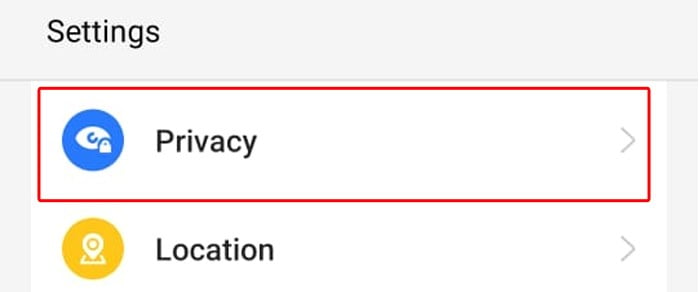
- Tekan opsi Private Safe di bagian Privacy.
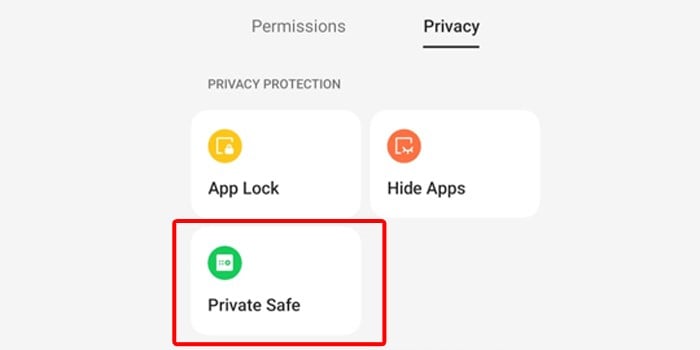
- Tekan tombol Set password pada menu pop-up Set a privacy password first.
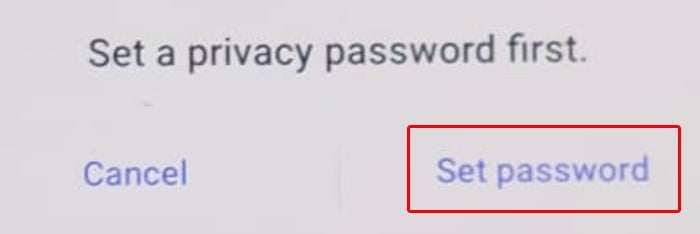
- Buat PIN, password, atau Pattern yang nantinya digunakan sebagai kode keamanan.
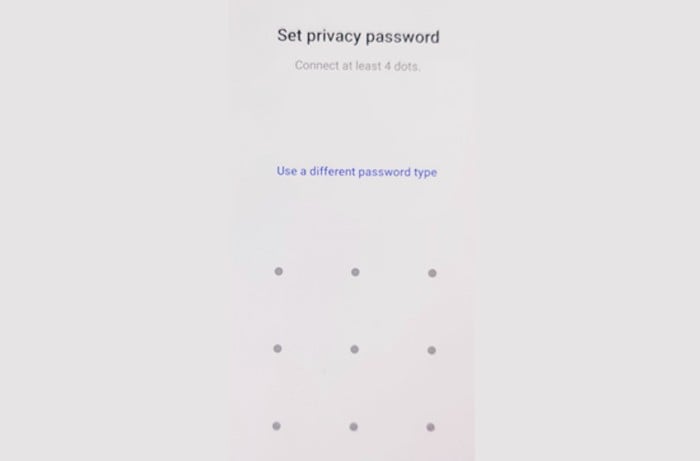
- Lalu kamu akan diminta untuk memasukkan jawaban ketika kode lupa atau mengatur email untuk pemulihan.
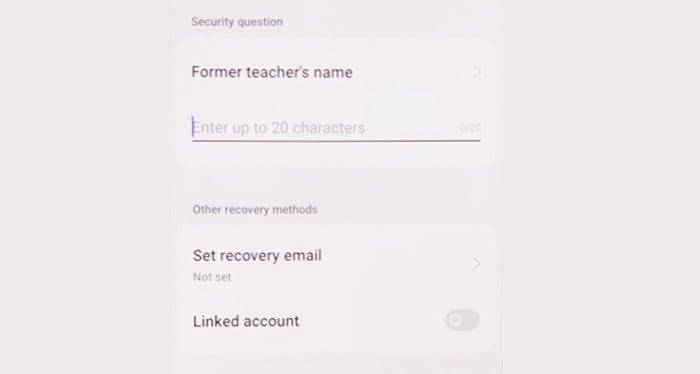
- Tekan tombol Done berikon centang di bagian kanan atas.

- Pada menu pop-up yang muncul, tekan Use Fingerprint agar bisa menggunakan sidik jari untuk membuka halaman Private Safe.
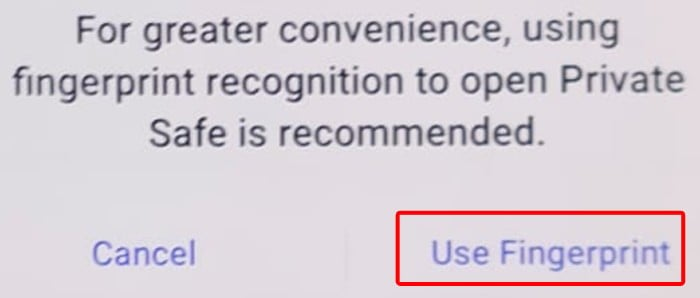
- Tekan tombol Got it.
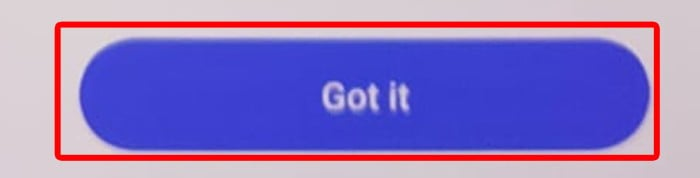
- Pada halaman Private Safe, kamu akan melihat empat folder utama yang terdiri dari Images and video, Audio, Documents, dan Other files.
- Pilih folder Images and videos.
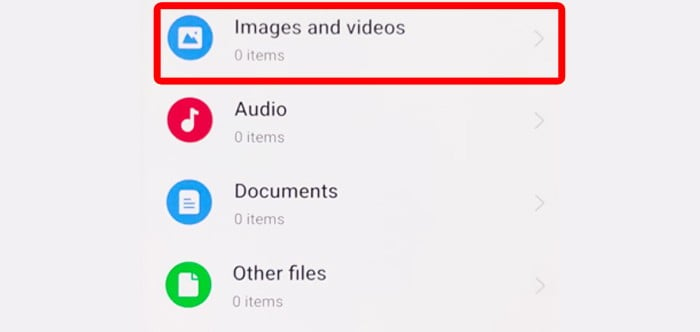
- Tekan tombol Add berikon + di bagian kanan bawah.
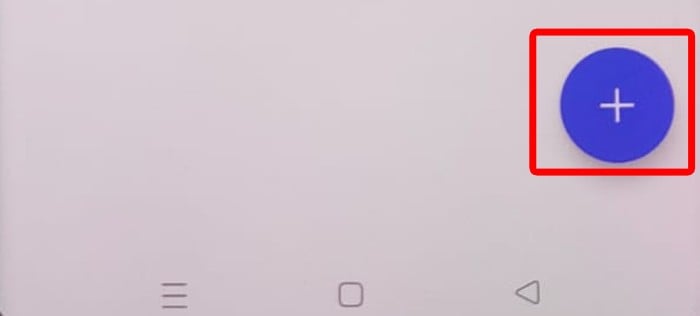
- Pilih foto yang akan disembunyikan dan tekan tombol Set as Private.
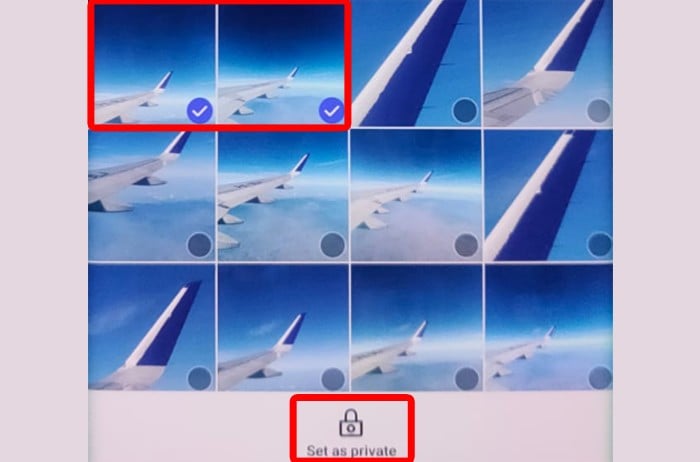
- Foto yang dipilih akan dimasukkan ke folder Images and videos di halaman Private Safe.
Semua foto yang sudah disembunyikan di Private Safe sudah tidak dapat dilihat lagi secara langsung dari folder Photos maupun My Files. Hal ini tentunya membuat privasi kamu menjadi terjaga.
Apalagi pada saat ingin kembali melihat foto yang telah disembunyikan di Private Safe, kamu harus membukanya dengan menggunakan metode keamanan yang telah dibuat sebelumnya.
Sekarang kamu tidak perlu takut lagi pada orang lain yang meminjam OPPO Reno10 5G kamu karena foto sudah disembunyikan dan hanya dapat diliat ketika memasukkan kode keamanan saja.
Sementara apabila kamu ingin mengembalikan foto-foto tersebut agar bisa dilihat bebas tanpa harus membuka halaman Private Safe, kamu tinggal mengembalikannya saja dengan mudah.
Melihat dan Mengembalikan Foto dari Private Safe
- Buka aplikasi Photos.
- Pilih dan tekan beberapa detik salah satu menu di bagian bawah.
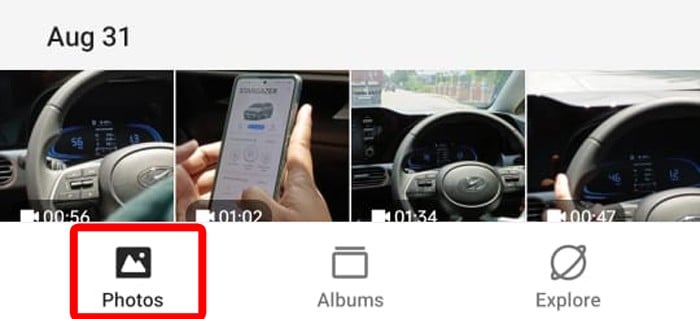
- Masukkan kode keamanan atau sidik jari.
- Masuk ke folder Images and videos di halaman Private Safe.
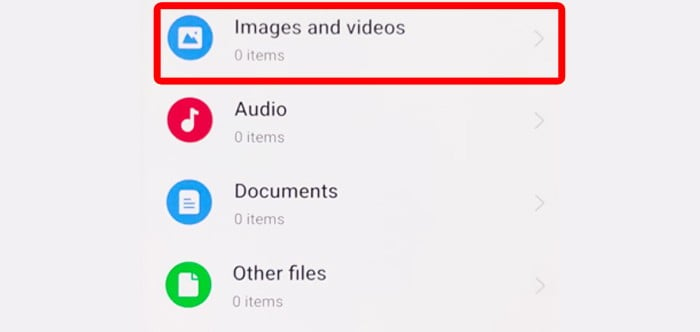
- Pilih foto yang akan dikembalikan.
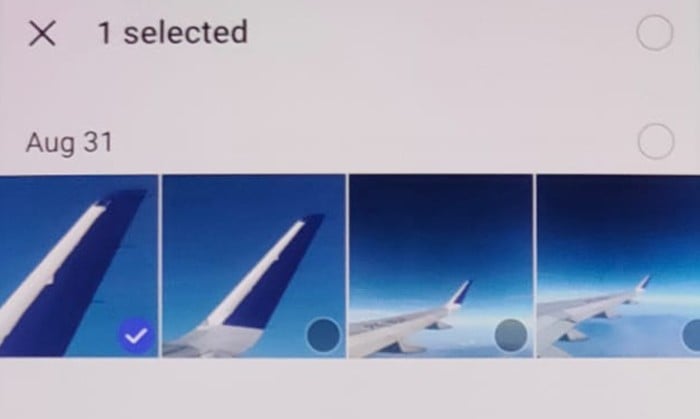
- Tekan tombol Set as public.

- Foto yang dipilih akan dikembalikan dan dapat dilihat melalui aplikasi Photos atau My Files.
Selain foto, sebenarnya kamu juga dapat menyembunyikan video, musik, dokumen, dan jenis file sensitif lainnya yang bersifat privasi melalui fitur Private Safe agar tidak dapat dilihat oleh orang lain.
Hadirnya Private Safe memperlihatkan bahwa OPPO memang serius mengupayakan agar privasi dari pengguna Reno10 5G dan ponsel OPPO lainnya selalu terjaga. Kamu yang tertarik meminang OPPO Reno10 5G sudah dapat membelinya dengan harga Rp5.999.000 di situs resmi OPPO Indonesia.












Tinggalkan Komentar